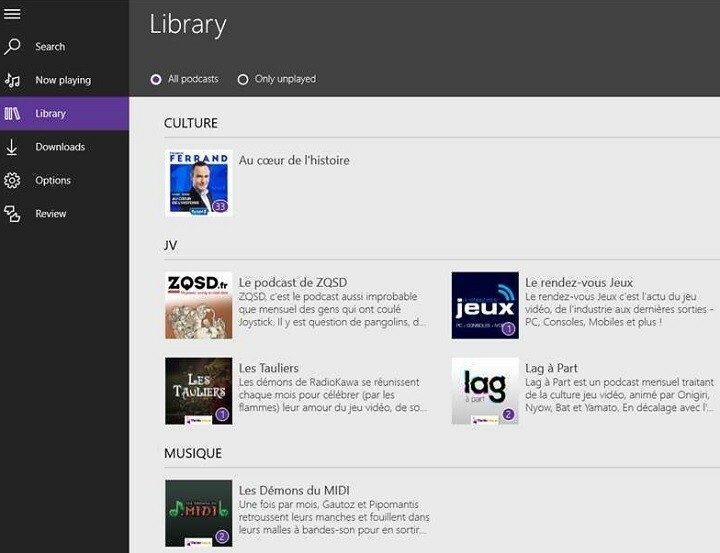XINSTAL DENGAN MENGKLIK FILE DOWNLOAD
Perangkat lunak ini akan menjaga driver Anda tetap aktif dan berjalan, sehingga menjaga Anda tetap aman dari kesalahan umum komputer dan kegagalan perangkat keras. Periksa semua driver Anda sekarang dalam 3 langkah mudah:
- Unduh DriverFix (file unduhan terverifikasi).
- Klik Mulai Pindai untuk menemukan semua driver yang bermasalah.
- Klik Perbarui Driver untuk mendapatkan versi baru dan menghindari kegagalan fungsi sistem.
- DriverFix telah diunduh oleh 0 pembaca bulan ini.
Disk ini tidak dapat dibaca kesalahan dapat muncul di Xbox Anda saat mencoba memainkan game Games on Demand di konsol Anda.
Masalah ini biasanya terjadi jika Anda tidak menggunakan profil yang sama dengan yang Anda gunakan untuk membeli game untuk memainkan game, atau jika konsol Anda tidak dapat membaca file game dari penyimpanan Anda.
Namun, ada cara untuk memperbaikinya, dan hari ini kami akan menunjukkan kepada Anda untuk melakukannya.
Apa yang Anda lakukan ketika disk Xbox Anda tidak dapat dibaca?
1. Periksa profil Anda

- Pastikan Anda menggunakan profil yang sama dengan yang Anda gunakan untuk membeli game.
- Jika Anda tidak menggunakan profil yang sama, Anda harus mengganti profil Anda.
- Setelah mengganti profil, coba jalankan game.
2. Bersihkan disk Anda

- Hapus disk yang Anda coba jalankan dari konsol Anda.
- Pegang disk di tepinya tanpa menyentuh permukaan atas atau bawah.
- Sekarang gunakan kain lembut, bersih dan sedikit lembab untuk membersihkan bagian bawah disk.
- Usap disk dari tengah ke tepi dengan lembut, dan jangan gunakan pelarut apa pun.
- Setelah disk bersih, tunggu beberapa saat dan masukkan kembali ke konsol Anda.
Mendapatkan kesalahan saat mencoba memutar DVD di Xbox Anda? Inilah cara memperbaikinya!
3. Transfer lisensi game ke konsol Anda

Catatan: Solusi ini hanya berlaku jika Anda mencoba memainkan game yang Anda beli di konsol lain.
- Di Xbox Anda, masuk ke akun Microsoft.
- Navigasi ke Pengaturan > Akun.
- Pergi ke Your Opsi Penagihan > Transfer Lisensi.
- Ikuti petunjuk di layar untuk menyelesaikan transfer konten.
- Setelah mentransfer lisensi, Anda harus mengunduh konten lagi untuk memperbarui lisensi di konsol Anda.
- Setelah proses selesai, coba jalankan kembali gamenya.
4. Instal ulang gamenya

- Pergi ke Pengaturan > Sistem.
- Pergi ke Penyimpanan dan pilih perangkat penyimpanan Anda.
- Sekarang pilih Game dan aplikasi dan game yang sulit Anda jalankan.
- Pilih Menghapus dari menu.
- Unduh demo game dari Microsoft Store yang ukurannya sama dengan game yang tidak dapat Anda jalankan.
- Sekarang tekan tombol Memandu tombol pada pengontrol Anda dan pergi ke Pengaturan > Akun.
- Pergi ke Unduh Sejarah, pilih game Game on Demand Anda dan pilih Unduh lagi.
- Setelah game diunduh, periksa apakah masalah telah teratasi.
Catatan: Beberapa pengguna menyarankan untuk menggunakan perangkat penyimpanan yang berbeda saat mengunduh game lagi, jadi Anda mungkin ingin mencobanya juga.
Jika Anda memilih untuk melakukannya, tidak perlu mengunduh game demo, cukup hapus game dan unduh lagi.
Ini dia, beberapa solusi cepat dan sederhana yang mungkin membantu Anda memperbaikinya Disk ini tidak dapat dibaca kesalahan pada Xbox Anda. Jika Anda menemukan solusi ini bermanfaat, jangan ragu untuk memberi tahu kami di bagian komentar.
BACA JUGA:
- Inilah yang harus dilakukan jika Xbox One Anda terus mengeluarkan cakram
- PERBAIKI: Xbox One S tidak membaca disk
- Perbaiki: "Periksa disk Anda" kesalahan Xbox One
 Masih mengalami masalah?Perbaiki dengan alat ini:
Masih mengalami masalah?Perbaiki dengan alat ini:
- Unduh Alat Perbaikan PC ini dinilai Hebat di TrustPilot.com (unduh dimulai di halaman ini).
- Klik Mulai Pindai untuk menemukan masalah Windows yang dapat menyebabkan masalah PC.
- Klik Perbaiki Semua untuk memperbaiki masalah dengan Teknologi yang Dipatenkan (Diskon Eksklusif untuk pembaca kami).
Restoro telah diunduh oleh 0 pembaca bulan ini.